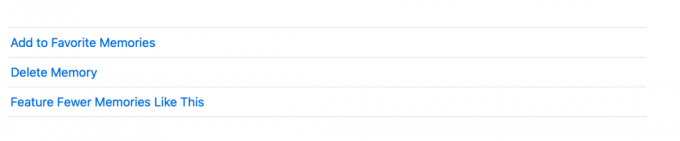Aplicația Apple Photos nu este galeria dvs. obișnuită de imagini. Folosește învățarea automată inteligentă pentru a organiza, organiza, dezordinea și evidenția cele mai bune fotografii și cele mai importante momente, cum ar fi aniversarile și zilele de naștere.
Fotografiile organizează și împletește imagini și videoclipuri împreună în Amintiri pe care le puteți personaliza și partaja cu ușurință. Iată tot ce trebuie să știi despre Amintiri în fotografii.
Ce este funcția Amintiri în fotografii?
Memories îți scanează în mod inteligent fotografiile și videoclipurile și creează automat o colecție personalizată, concentrându-se pe persoane, locuri sau evenimente pe care le consideră semnificative.
Fotografiile împletește aceste imagini într-o colecție organizată de momente memorabile, pe care le puteți vizualiza ca filme, numite Filme de memorie. Aceste clipuri vin cu un titlu, o temă muzicală și tranziții cinematografice pe care le puteți modifica și partaja altora.
Amintirile sunt ca subfolderele specializate din aplicația Fotografii. Puteți face acțiuni specifice pentru a vă gestiona Amintirile.
Cum să redați un film de memorie în fotografii
Doar du-te la Fotografii, faceți clic Amintiri în bara laterală, apoi selectați oricare dintre Amintiri. Loveste butonul de redare pe imaginea din titlu. Schimbați starea de spirit și durata făcând clic pe Setări pictograma de pe comenzile de redare video.
Cum să vă vizualizați amintirile în fotografii
Pentru a vă vizualiza Amintirile, accesați Fotografii aplicație, apoi faceți clic Amintiri în bara laterală. Derulați pentru a vizualiza toate Amintirile dvs., apoi faceți dublu clic pe o Memorie pentru a vedea toate fotografiile pe care le conține.
Veți vedea una dintre cele două opțiuni cu fotografiile dvs.:
- Afișați mai multe: Faceți clic pe acest buton pentru a extinde vizualizarea și a vedea toate fotografiile pe care le conține Memoria.
- Afișați rezumatul: Faceți clic pe acesta pentru a vedea doar rezumatul conținutului memoriei dvs.
Legate de: Cum să-ți creezi propriile amintiri în aplicația iPhone Photos
De asemenea, puteți vedea cine se află în memorie derulând în jos la oameni. Dacă faceți dublu clic pe o persoană, Fotografiile vă vor afișa alte imagini în care se află persoana respectivă. În mod similar, puteți derula în jos la Locuri; faceți dublu clic pe hartă, apoi faceți clic Afișați fotografiile din apropiere pentru a afișa imagini realizate în aceeași locație.
Cum să ștergeți o memorie din fotografii
Fotografiile generează automat Amintiri pentru tine. Puteți elimina Amintiri care nu vă plac. Ștergerea lor nu șterge conținutul lor din biblioteca dvs. Iată cum să ștergeți Amintiri de pe Mac:
- Deschis Fotografii.
- Clic Amintiri în bara laterală.
- Selectați memoria pe care doriți să o ștergeți, apoi apăsați Șterge. Alternativ, faceți dublu clic pe Memorie, derulați în jos în jos, apoi faceți clic Ștergeți memoria.
Cum să-ți faci propriile amintiri pe un Mac
În timp ce Fotografiile este responsabilă pentru crearea Amintiri, puteți, de asemenea, să vă creați propriile Amintiri creând un nou album sau transformând un album existent într-o Memorie. Pentru a face acest lucru:
- Deschide Fotografii aplicația.
- Clic Albumele mele pe bara laterală.
- Clic Afișați ca memorie pe bara de instrumente din partea de sus a ferestrei. Fotografiile vor schimba aspectul albumului într-o Memorie; cu toate acestea, nu va fi salvat în secțiunea Amintiri până când nu derulați în jos și faceți clic Creați memorie foto în partea de jos.
Acum ar trebui să puteți vedea o memorie creată din această prezentare de diapozitive. Ștergerea acestei Memorii nu va elimina expunerea de diapozitive a fotografiilor și videoclipurilor pe care le conține. Acestea vor fi păstrate în biblioteca dvs. de fotografii.
Adăugați fotografii dintr-o memorie într-un alt album
Dacă aveți o listă extinsă de fotografii, să răsfoiți și să răsfoiți întreaga listă pentru a găsi anumite imagini pe care să le adăugați la un album poate fi o provocare. Urmați acești pași pentru a adăuga imagini dintr-o memorie într-un album:
- Deschis Fotografii, apoi apasa Amintiri în bara laterală.
- Selectați și faceți dublu clic pe Memoria care conține fotografiile pe care doriți să le adăugați.
- Alege Afișați mai multe, apoi selectați imaginile pe care doriți să le adăugați.
- Control-clic pentru a deschide meniul contextual. Selectați Adaugă la > Album nou. Alternativ, puteți accesa bara de meniu și faceți clic Fişier > Adaugă la > Album nou cu selecție ([number] Fotografii).
- Va apărea un nou album care conține fotografiile, cu un câmp de text deschis pentru a introduce numele fișierului.
Dacă doriți să adăugați fotografiile selectate într-un folder existent, alegeți imaginile, apăsați Control-clic, selectați Adaugă lași selectați oricare dintre albumele dvs. existente.
Împărtășiți-vă amintirile cu ceilalți
Amintirile sunt menite să fie împărtășite. Rețineți că, ori de câte ori le partajați, trimiteți fotografiile și videoclipurile conținute în Amintiri în loc de filmul Memory în sine.
Legate de: Cele mai bune aplicații pentru vizualizarea imaginilor pentru Mac cu caracteristici unice
Dacă preferați să le trimiteți în format film, puteți crea propria expunere de diapozitive a proiectului. Prezentările de diapozitive sunt exportate ca fișiere de film și pot fi partajate cu alții.
Cum să vezi mai puțin anumite amintiri
Deoarece Fotografiile generează automat Amintiri, pot exista situații în care nu doriți să vedeți Amintiri care au conținut care nu vă place.
Faceți clic pe o memorie pe care doriți să o vedeți mai puțin, apoi derulați în jos pentru a alege Prezintă mai puține amintiri ca aceasta.
Alte trucuri pe care le poți face cu amintirile
Fotografiile vă permit să faceți mai multe cu Amintiri.
Selectați Amintiri favorite
Puteți marca Amintiri ca preferate pentru a le accesa mai rapid. Pentru a face acest lucru, derulați în partea de jos și selectați Adaugă la Amintiri favorite. Puteți accesa Amintirile preferate făcând clic pe Amintiri Favorite fila din partea de sus a ferestrei.
Fotografiile pot crea până la trei Amintiri pe zi, în funcție de spațiul disponibil din biblioteca dvs. de fotografii. Dacă aveți alte amintiri luate în aceeași locație sau cu aceleași persoane, le puteți vizualiza derulând în partea de jos și făcând clic Vizualizați amintirile legate.
Redenumiți Amintirile
Amintirile sunt denumite în mod implicit după data la care au fost create. Vă puteți redenumi Amintirile făcând clic pe Informații (i) butonul din bara de instrumente și înlocuind numele curent.
Retrăiește amintirile cu aplicația Fotografii
Funcția Amintiri a aplicației Fotografii este o modalitate excelentă de a retrăi momente prețuite. Faceți mai multe cu Amintiri personalizând conținutul acestuia, partajându-l altora sau folosindu-l pentru a găsi fotografii sau imagini similare făcute cu persoanele și locurile pe care le iubiți.
Fotografiile tale de pe Mac sunt o mizerie? Folosiți aceste sfaturi pentru a vă controla fotografiile și pentru a vă îmbunătăți organizarea.
Citiți în continuare
- Mac
- Creativ
- Poze Apple
- Sfaturi pentru Mac
- Management foto
- Album foto
- Prezentare de diapozitive

Rachel Melegrito și-a părăsit cariera de instructor universitar pentru a deveni o scriitoare de conținut cu drepturi depline. Iubește orice Apple - de la iPhone, la Apple Watch, la MacBook-uri. Ea este, de asemenea, un terapeut ocupațional licențiat și un strateg SEO în devenire.
Aboneaza-te la newsletter-ul nostru
Alăturați-vă buletinului nostru informativ pentru sfaturi tehnice, recenzii, cărți electronice gratuite și oferte exclusive!
Click aici pentru a te abona